第一步:打开EXCEL(电子表格) 。
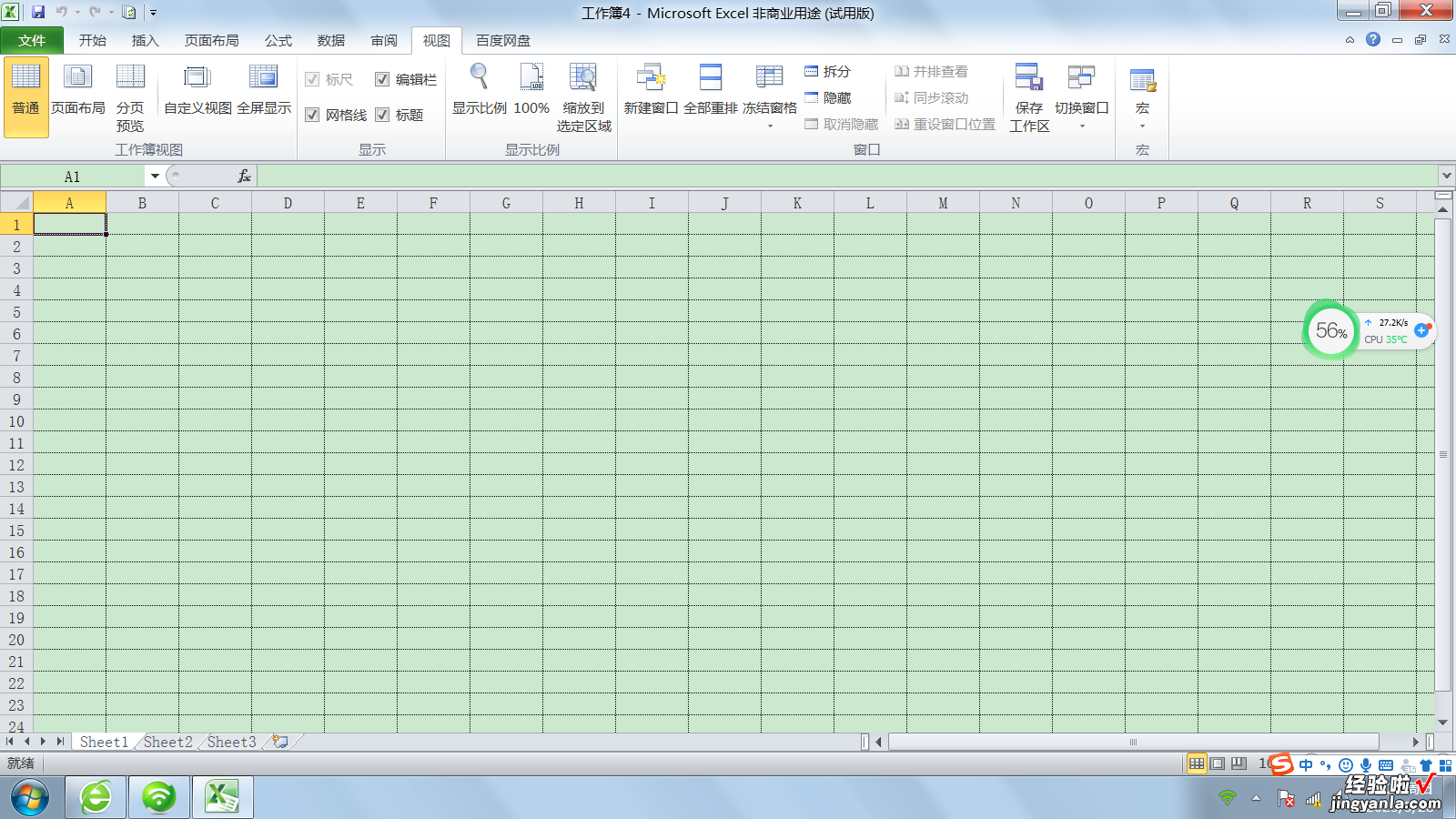
【表内乘除法 3分钟教会你制作孩子的口算题卡】第二步:在A1单元格中输入:=RANDBETWEEN(1,9)(介于1到9之间的随机整数)

第三步:按下Enter键(回车) 。可以看到A1单元格出现一个介于1到9之间的随机整数 。
第四步:在B1单元格中输入:=RANDBETWEEN(1,9)

第五步:按下Enter键(回车) 。可以看到B1单元格出现一个介于1到9之间的随机整数 。

第六步:在C1单元格中输入:=A1&"×"&B1&"="
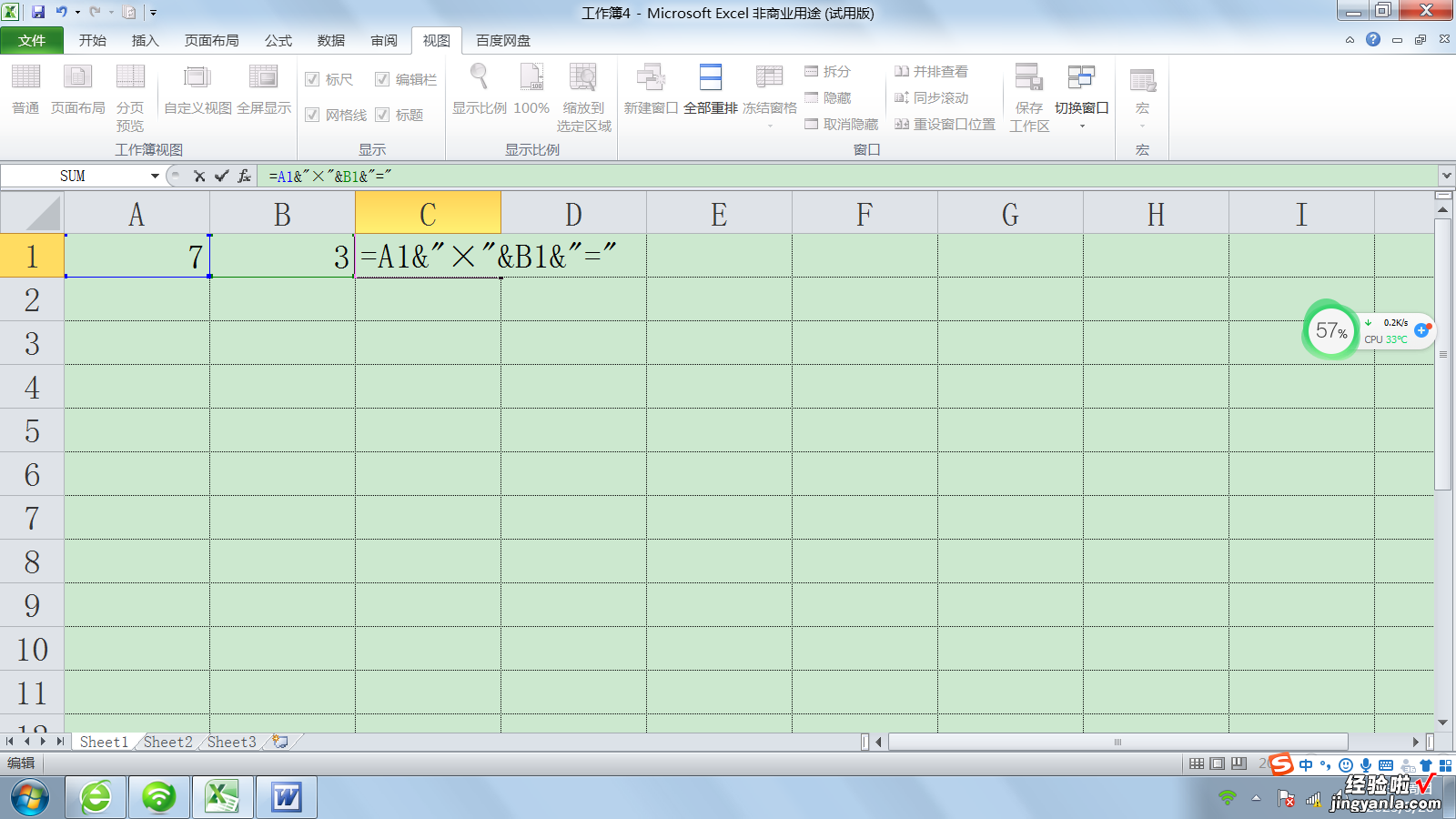
第七步:按下Enter键(回车) 。可以看到C1单元格出现一个乘法算式 。
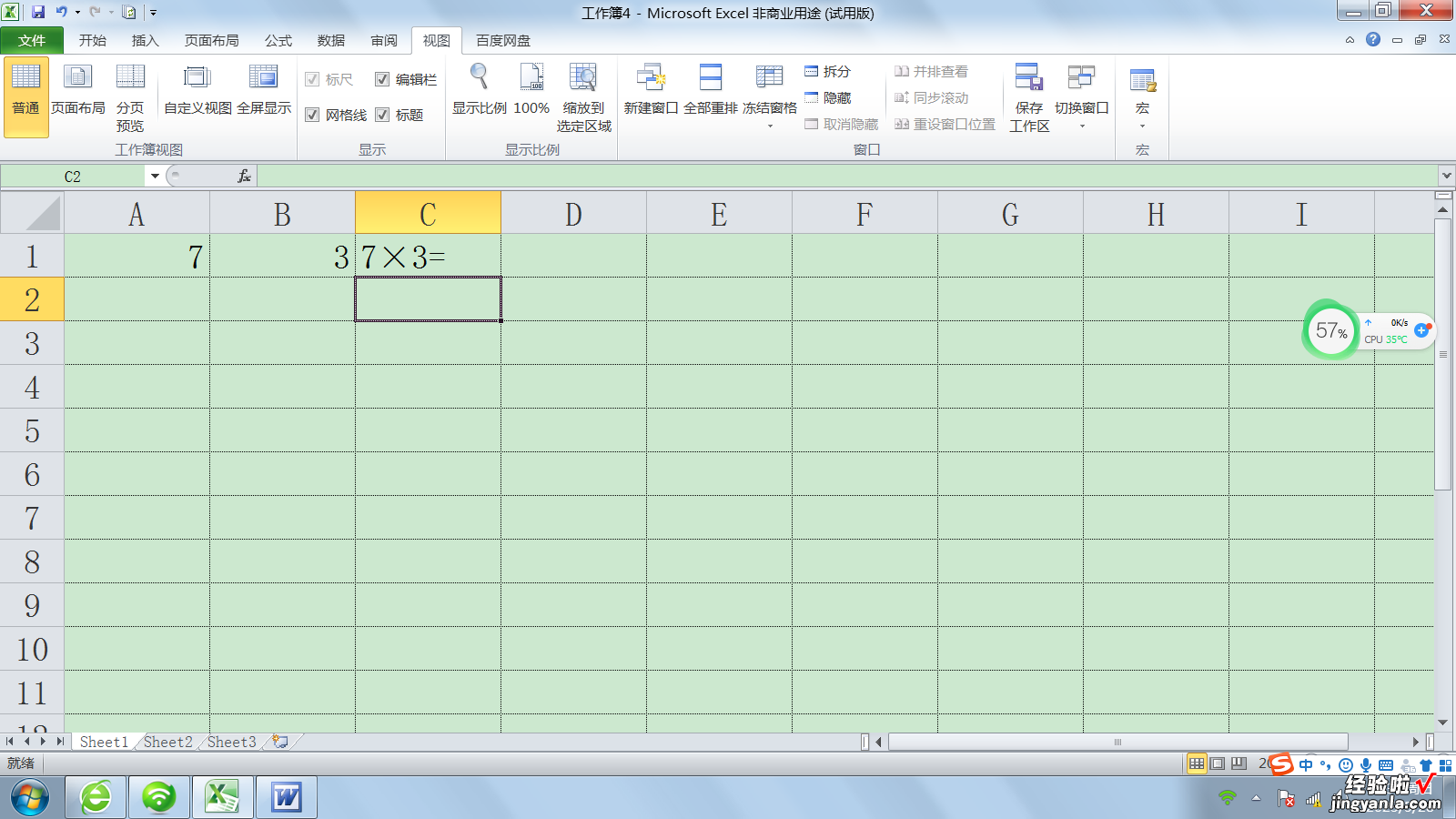
第八步:在E1单元格中输入:=RANDBETWEEN(1,9)(介于1到9之间的随机整数)
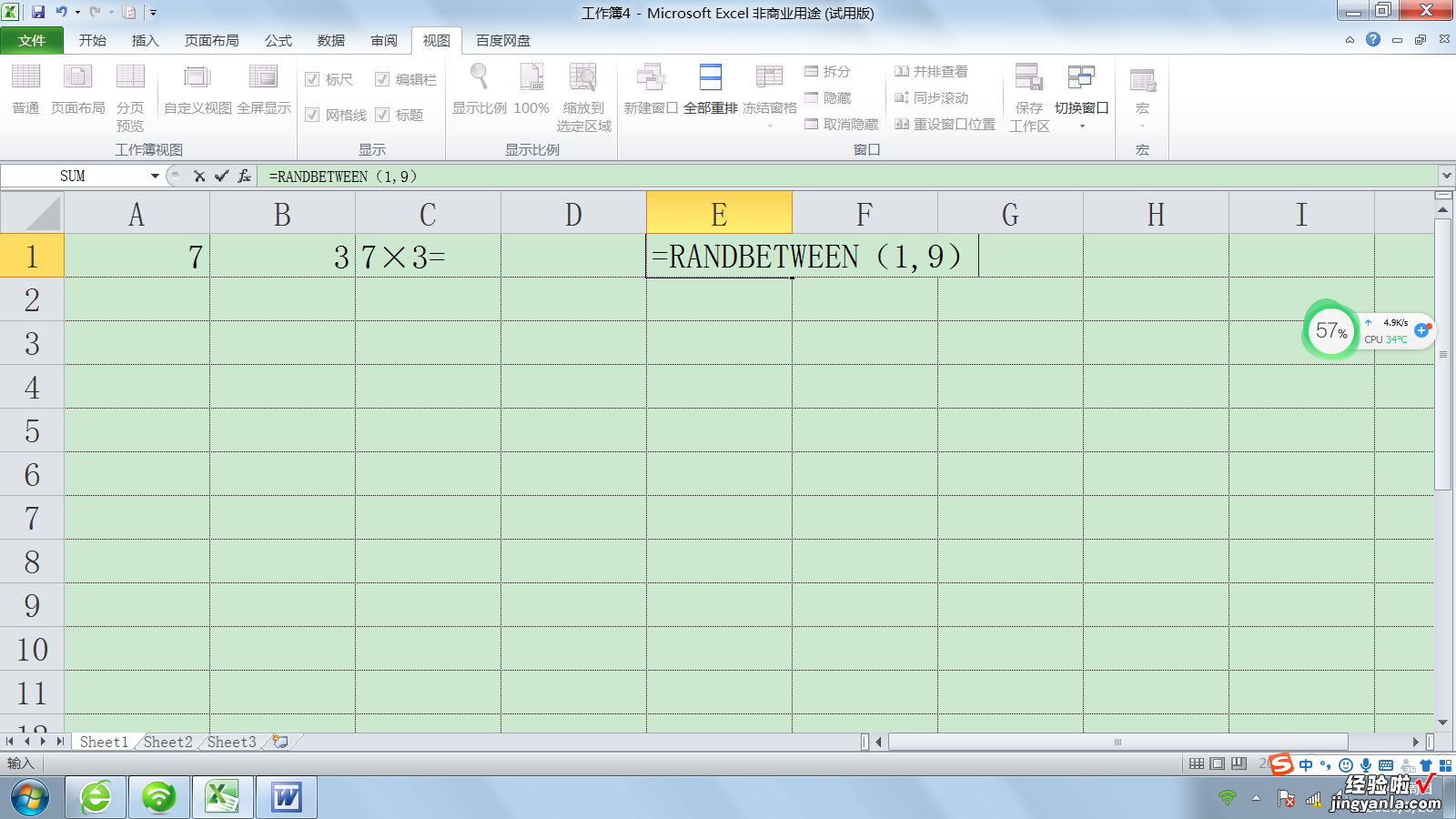
第九步:按下Enter键(回车) 。可以看到E1单元格出现一个介于1到9之间的随机整数 。
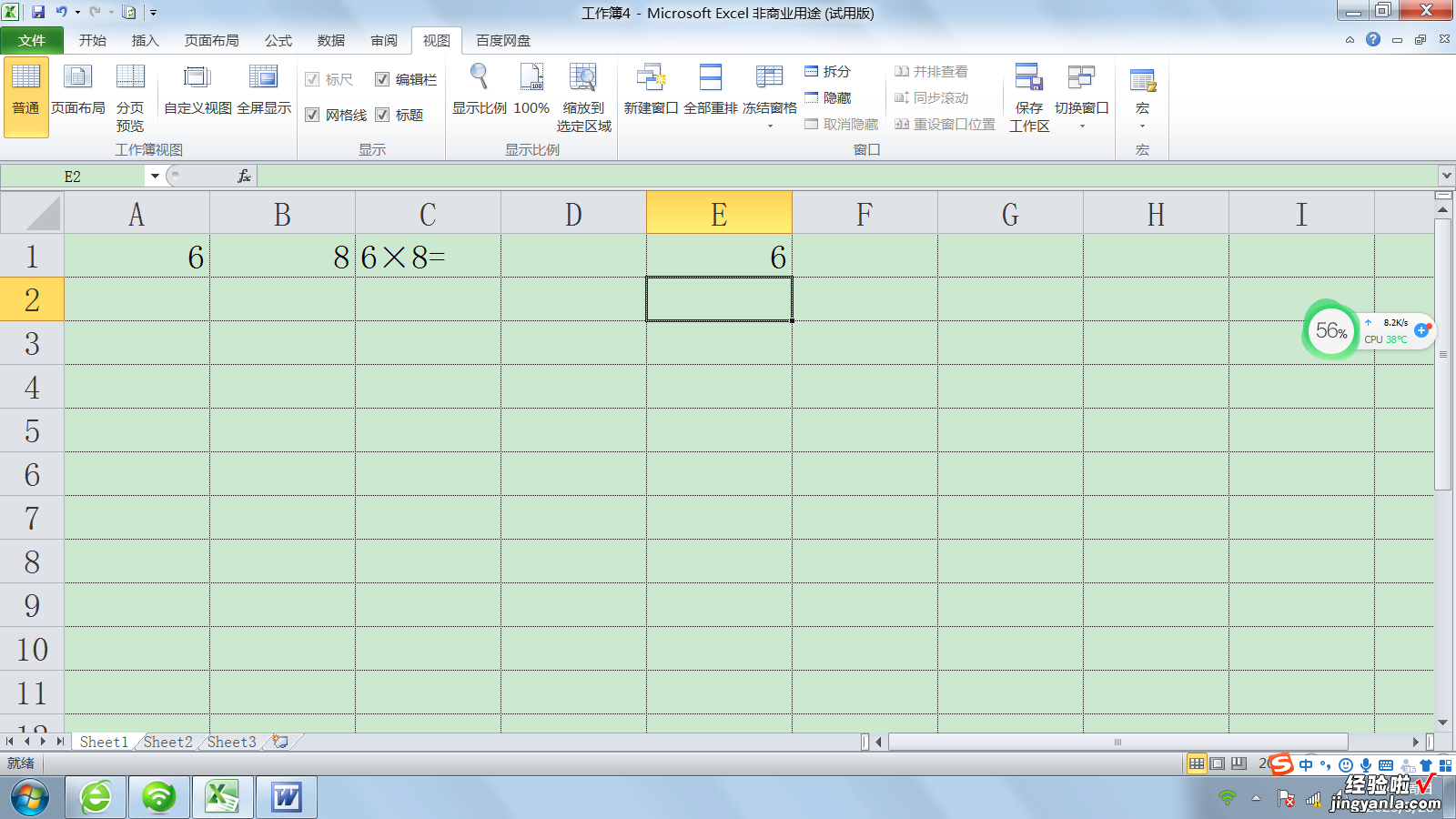
第十步:在F1单元格中输入:=RANDBETWEEN(1,9)(介于1到9之间的随机整数)

第十一步:按下Enter键(回车) 。可以看到F1单元格出现一个介于1到9之间的随机整数 。

第十二步:在G1单元格中输入:=E1*F1
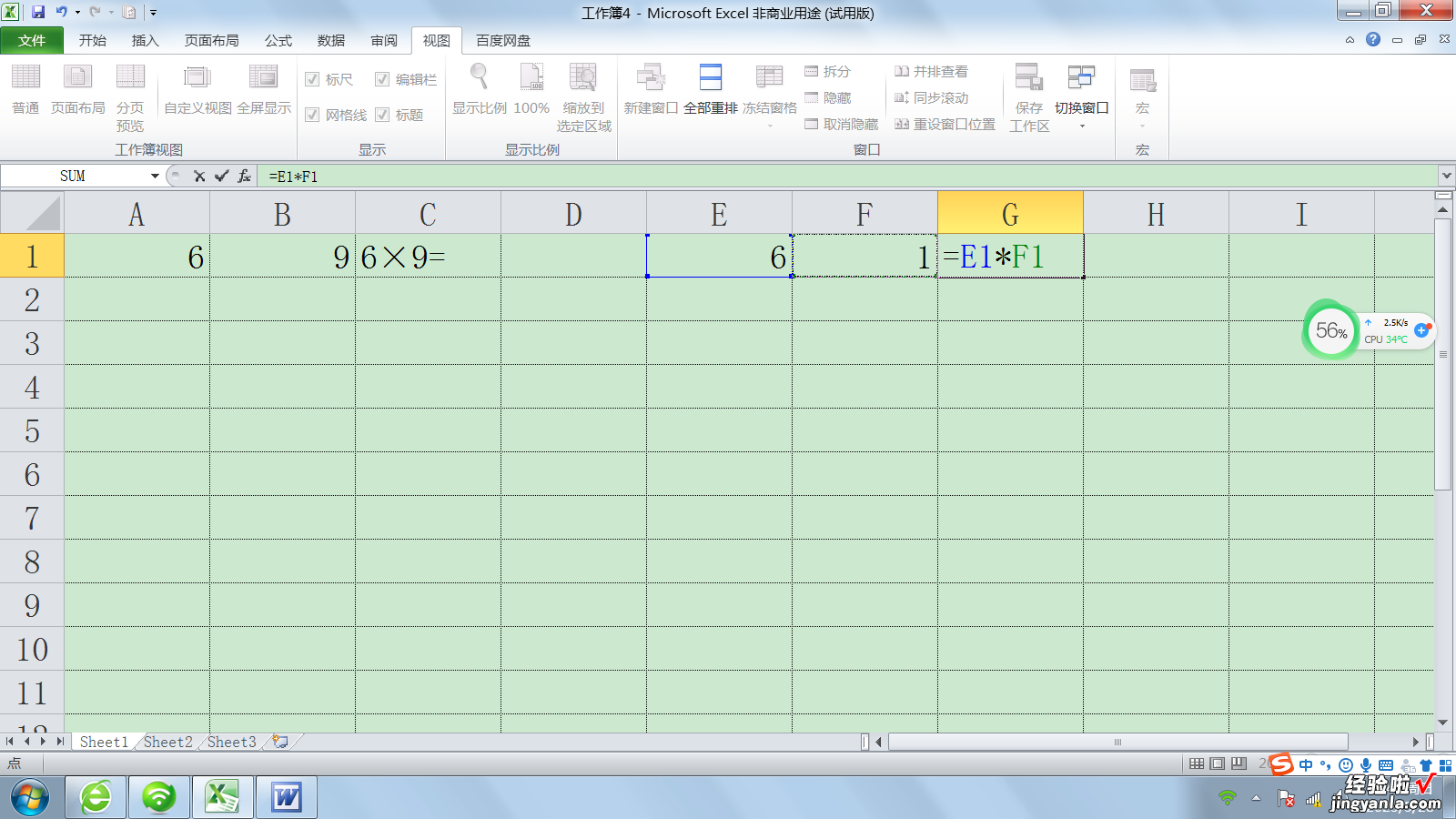
第十三步:按下Enter键(回车) 。可以看到G1单元格出现E1与F1的乘积 。
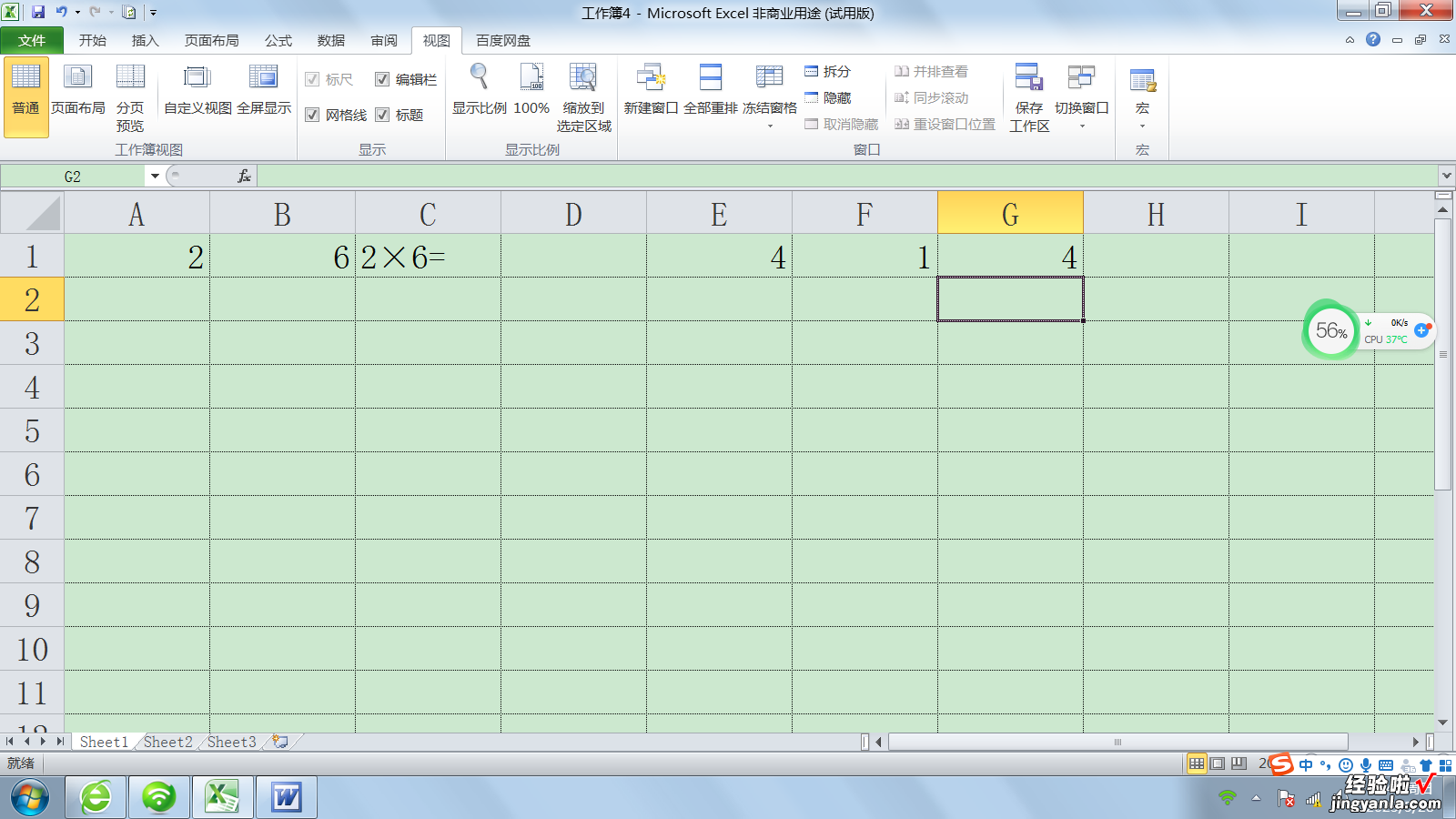
第十四步:在D1单元格中输入:=G1&"÷"&E1&"=" 。
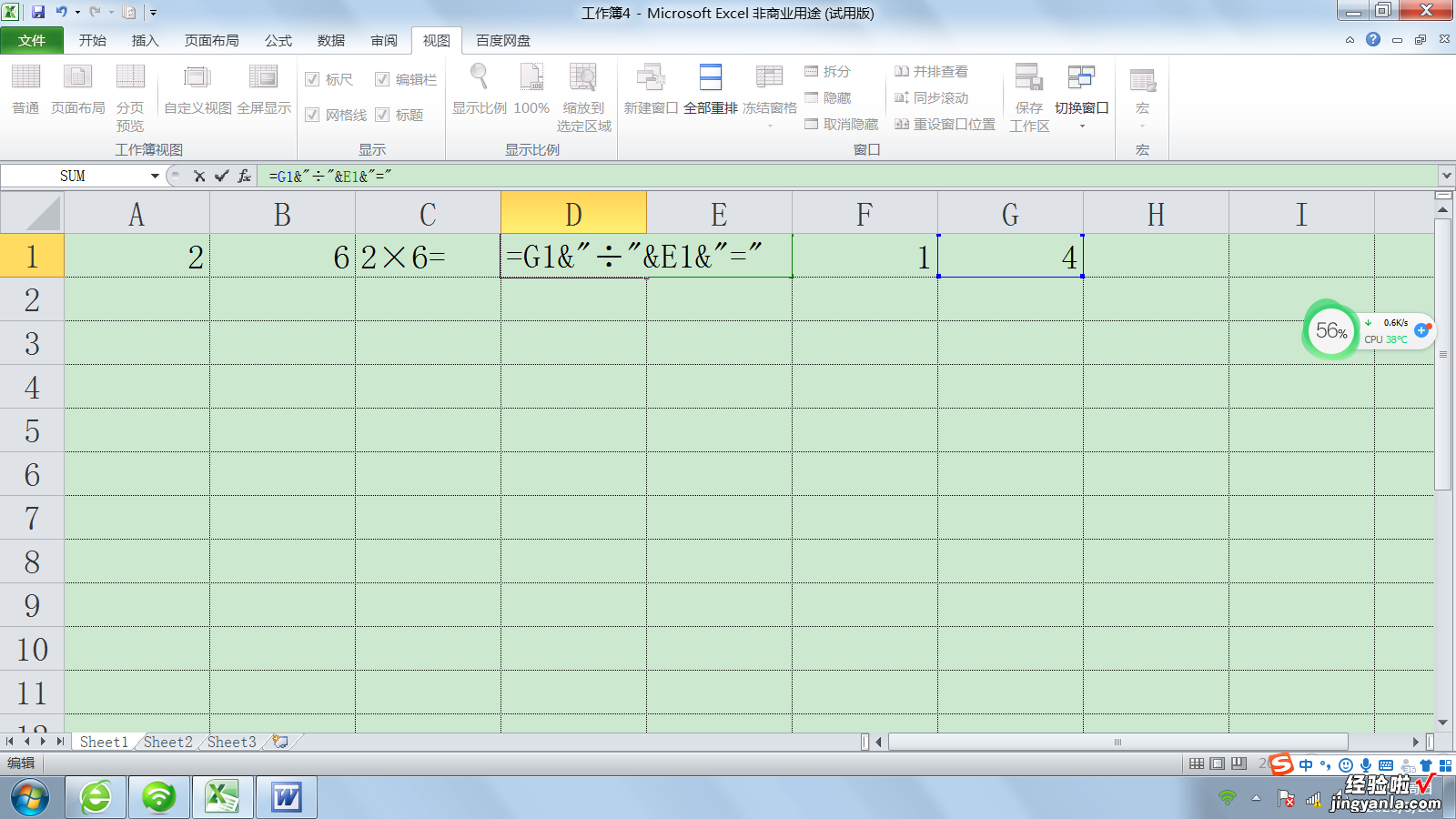
第十五步:按下Enter键(回车) 。可以看到D1单元格出现一个除法算式 。

第十六步:在H1单元格中输入:=CHOOSE(RANDBETWEEN(1,2),C1,D1)

第十七步:按下Enter键(回车) 。可以看到H1单元格随机出现一个算式 。
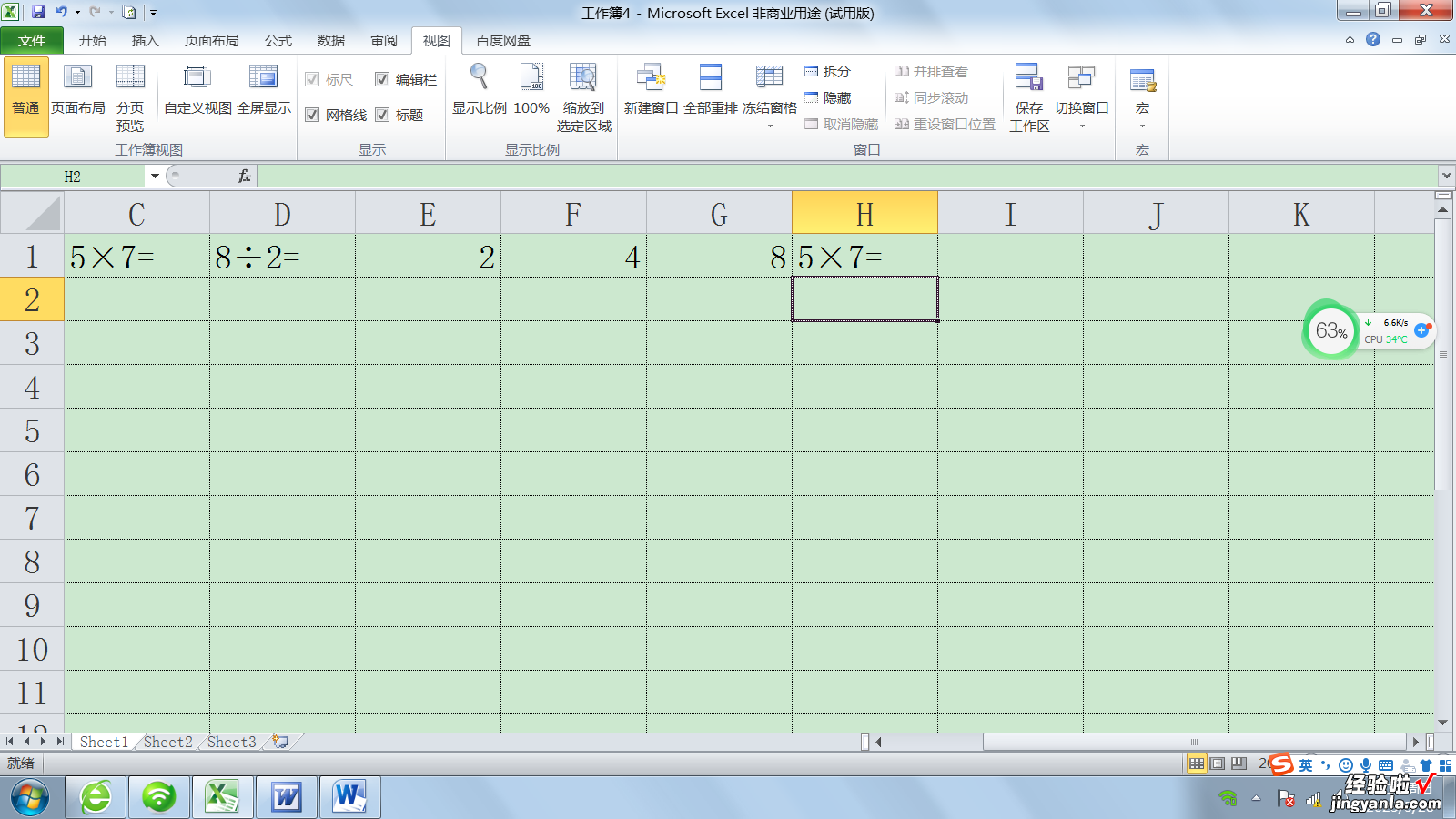
第十六步:按下Ctrl G(定位),在弹出的对话框中输入A1:H1000
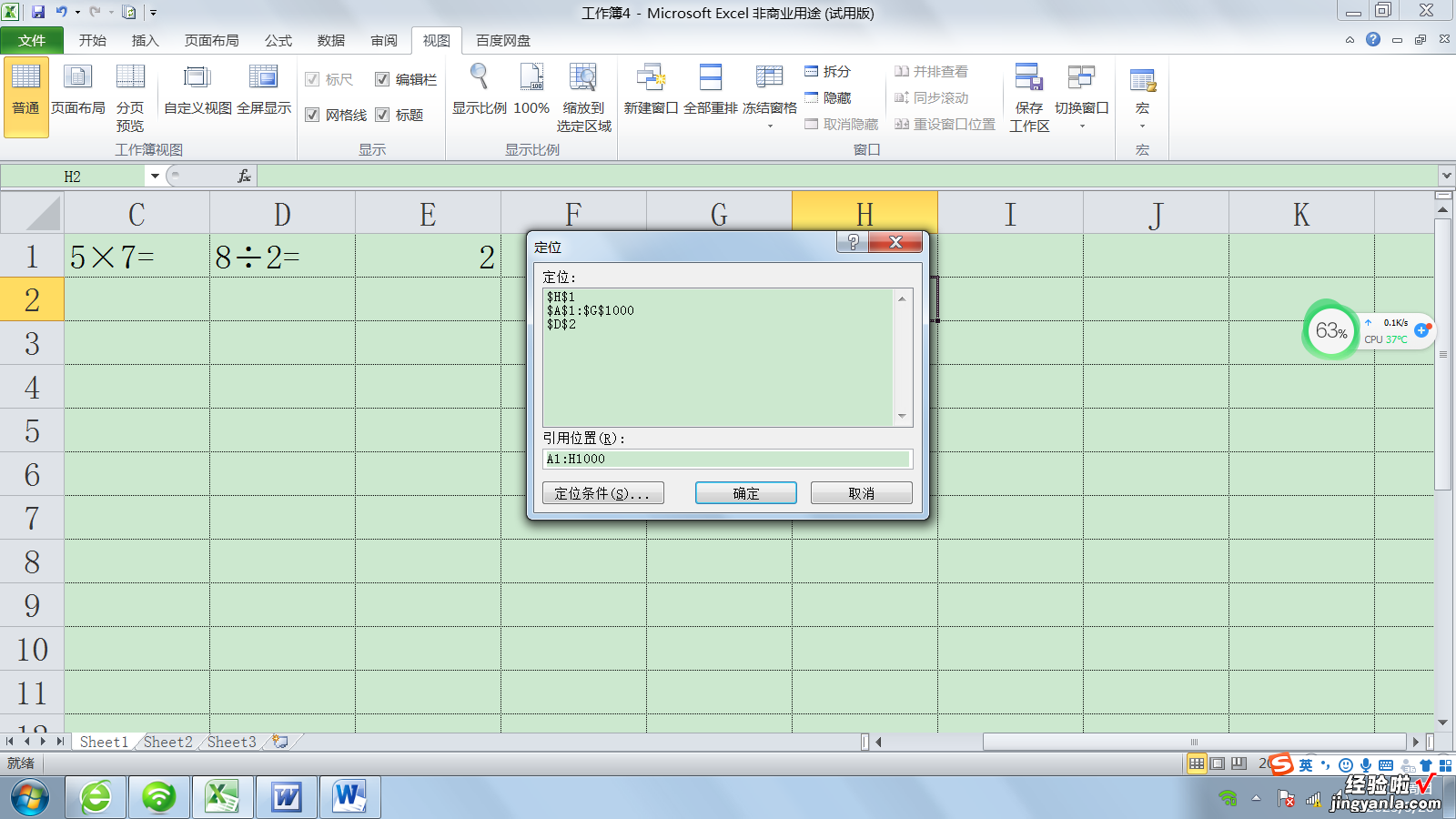
第十七步:点击确定,按下Ctrl D(向下填充) 。可以看到A1到H1000的单元格被随机填充 。
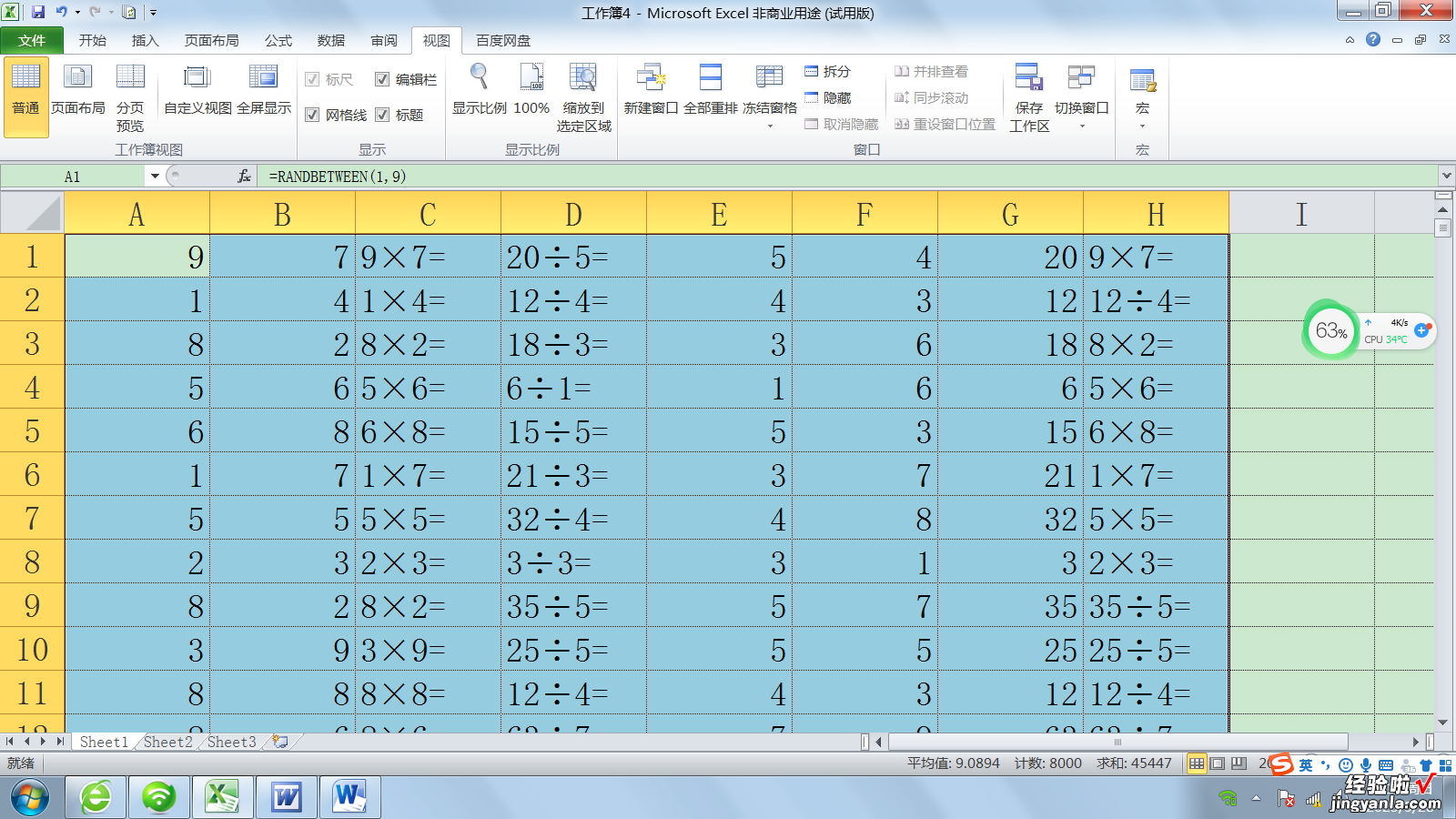
第十八步:按下Ctrl G(定位) 。在弹出的对话框中输入:H1:H1000 。

第十九步:点击确定,可以看到H1到H1000的单元格被选定 。
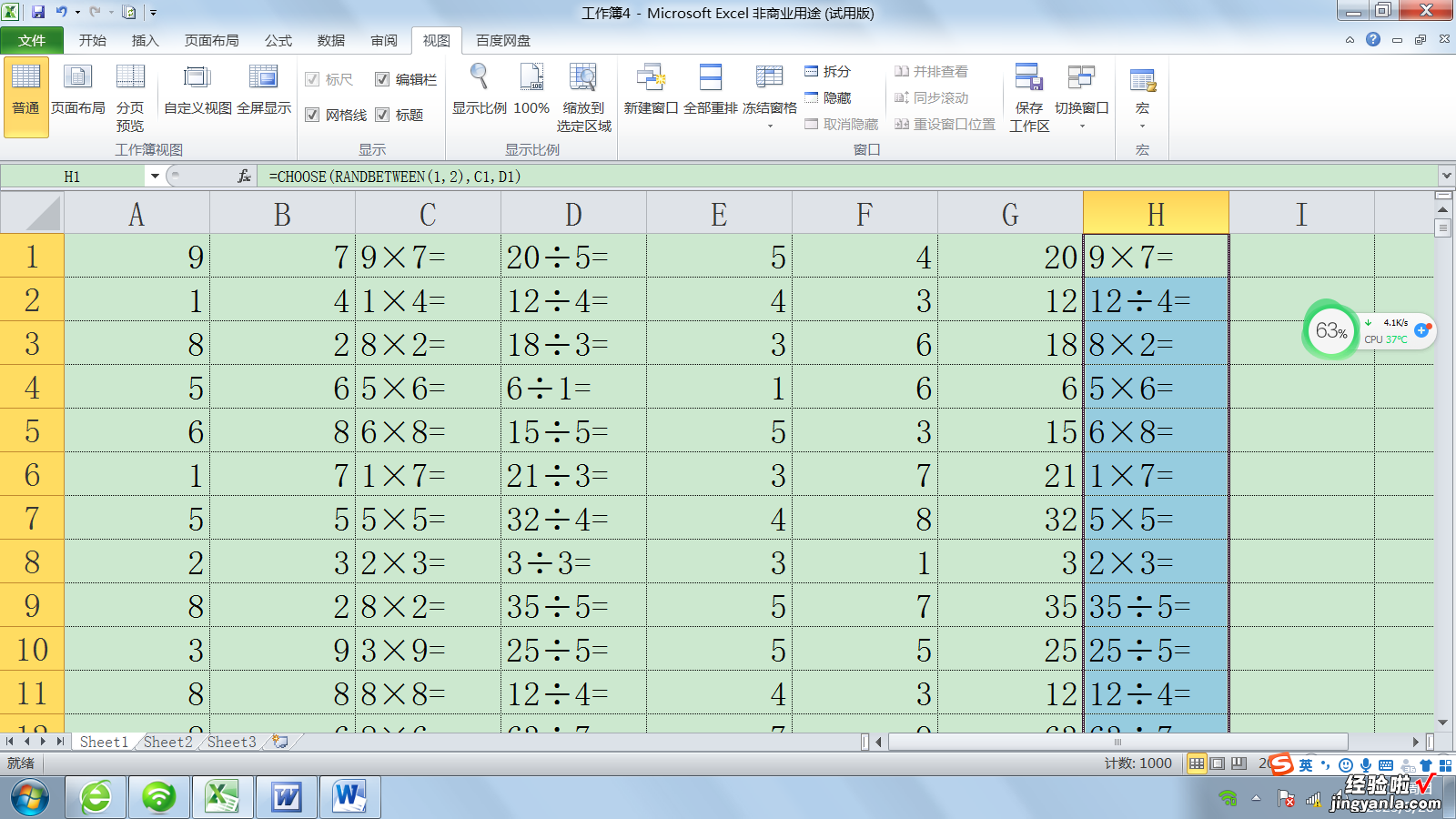
第二十步:按下Ctrl C(复制) 。打开WORD——按下Ctrl V(粘贴) 。然后设置分栏,调整字体和间距即可 。
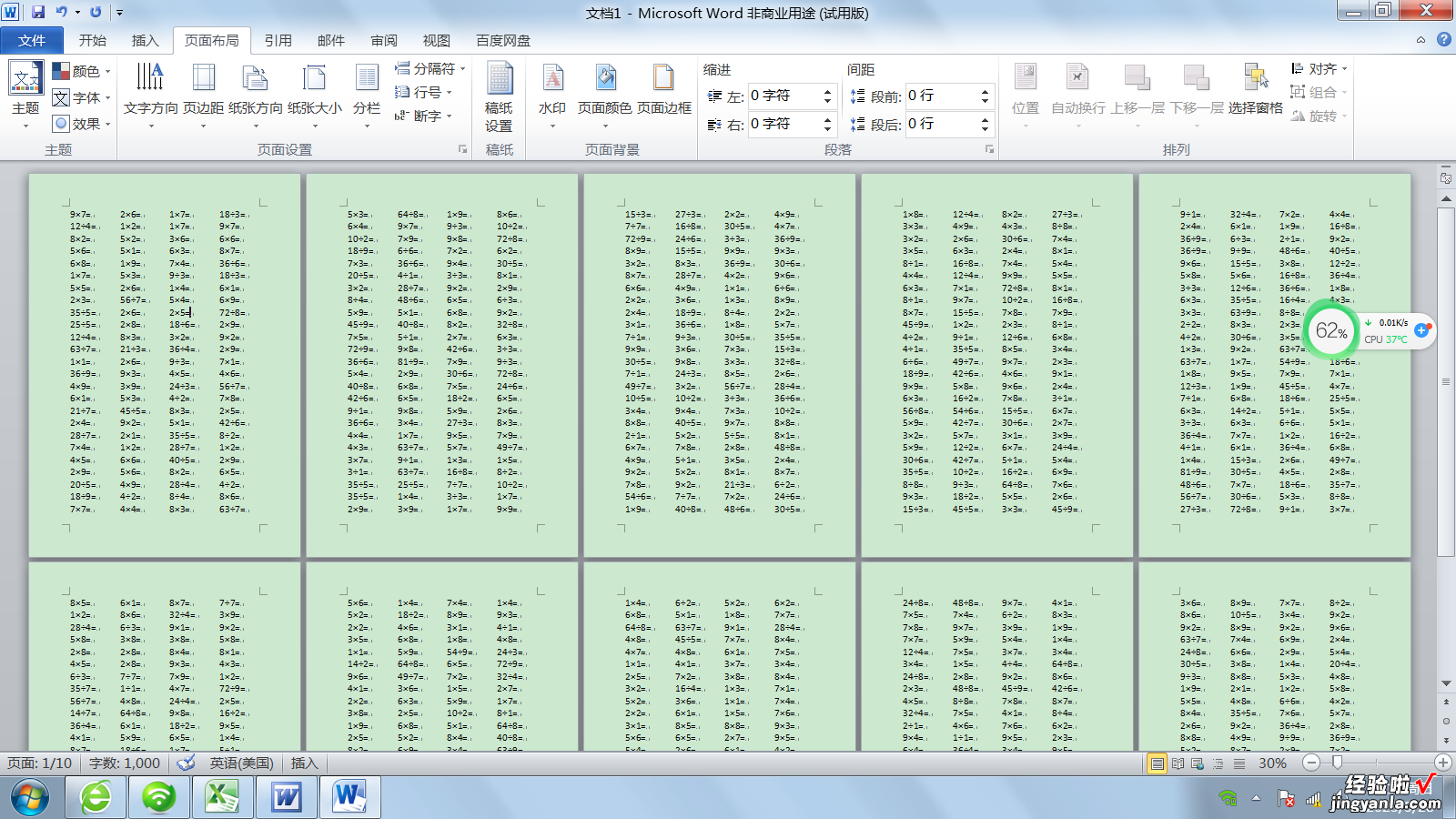
最后:搞定 。更惊喜的是将做好的EXCEL文件保存好 , 每次打开题目会自动更新,按下F5也可以更新 。
